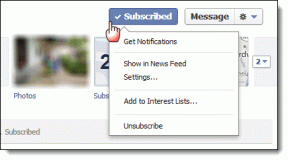วิธีตั้งค่าโปรไฟล์ Apple Music ของคุณและแชร์เพลย์ลิสต์ใน iOS 11
เบ็ดเตล็ด / / February 14, 2022
จวบจนบัดนี้ Apple Music ขาดแคลนอย่างมาก ในแผนกสังคม คุณอาจเคยเห็นส่วน Discover เพื่อติดตามศิลปินคนโปรดของคุณแล้ว แต่นั่นเป็นขอบเขตของฟีเจอร์ที่มากถึง iOS 10 iOS 11 กำลังเปลี่ยนไปในช่วงฤดูใบไม้ร่วงนี้ ตามที่เห็นในรุ่นเบต้า ตอนนี้ Apple Music ให้คุณสร้างโปรไฟล์ของคุณเองได้ วิธีนี้ช่วยให้คุณเพิ่มเพื่อนบน Apple Music แสดงเพลงและเพลย์ลิสต์ของคุณ และแบ่งปันคำแนะนำกับคนที่คุณรู้จัก

Spotify มีโปรไฟล์ผู้ใช้มาหลายปีแล้ว และแม้กระทั่งการขัดเกลาทางสังคมไปอีกขั้นด้วยการแสดงรายการสิ่งที่เพื่อนของคุณกำลังฟังอยู่ในวินาทีนี้ Apple Music ยังไม่มีความสามารถขนาดนั้นแต่ยินดีต้อนรับฟีเจอร์โซเชียลใหม่ การค้นพบเพลงใหม่ๆ จากเพื่อนเป็นงานอดิเรกที่ฉันโปรดปราน และฉันแน่ใจว่าไม่ได้อยู่คนเดียว
ที่กล่าวว่านี่คือวิธีเริ่มต้นใช้งานคุณสมบัติโซเชียลเหล่านี้โดยการตั้งค่าโปรไฟล์เพลง Apple ของคุณและแบ่งปันเพลงโปรดของคุณ
ตั้งค่าโปรไฟล์ Apple Music ของคุณ
ทันทีที่คุณติดตั้ง iOS 11 และเปิดแอพ Music Apple Music จะบอกคุณเกี่ยวกับคุณสมบัติใหม่บางอย่าง หนึ่งคือโปรไฟล์ผู้ใช้ใหม่ คุณจะต้องเลือกชื่อผู้ใช้ของคุณพร้อมด้วยสัญลักษณ์ @ เช่น Twitter
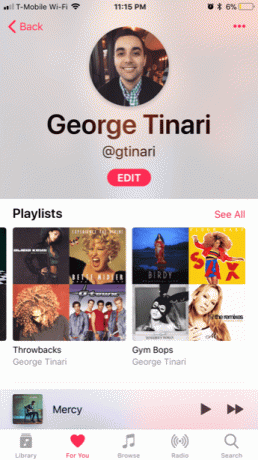
อัปโหลดรูปภาพด้วย และเลือกการตั้งค่าความเป็นส่วนตัวของคุณ คุณสามารถอนุญาตให้ทุกคนติดตามคุณและดูกิจกรรมของคุณ หรือเฉพาะคนที่คุณอนุมัติเท่านั้น Apple ยังเตือนด้วยว่ารูปภาพ ชื่อ และชื่อผู้ใช้ของคุณจะมองเห็นได้ใน Apple Music เช่นเดียวกับในผลการค้นหาบนเว็บ
บันทึก:เมื่อตั้งค่าแล้ว คุณจะเห็นโปรไฟล์ของคุณ แสดงเพลย์ลิสต์ของคุณพร้อมส่วน "ฟัง" สำหรับเพลงและอัลบั้มที่คุณเพิ่งสตรีม
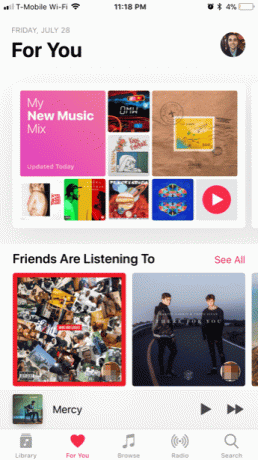
ทุกคนสามารถดูและสตรีมเพลย์ลิสต์สาธารณะได้ ซึ่งจะช่วยขยายจำนวนมิกซ์ที่ผสมผสานได้อย่างมาก
เลื่อนลงแล้วแตะ ค้นหาเพื่อนเพิ่มเติม เพื่อดูรายชื่อทั้งหมดในโทรศัพท์ของคุณที่สมัครรับ Apple Music อยู่ คุณยังสามารถเชื่อมต่อกับ Facebook เพื่อดูเพื่อน Facebook เพิ่มเติมเพื่อเพิ่ม โปรดทราบว่าพวกเขาจำเป็นต้องใช้ iOS 11 เพื่อใช้ประโยชน์จากคุณสมบัติโซเชียลและโปรไฟล์ผู้ใช้
เลือกเพลงที่จะแชร์
ขณะนี้ยังไม่มีวิธีซ่อนเพลงที่คุณกำลังฟังอยู่ แต่คุณสามารถซ่อนเพลย์ลิสต์เฉพาะไม่ให้ปรากฏในโปรไฟล์ผู้ใช้ของคุณหรือในการค้นหาได้ โดยไปที่ ห้องสมุด แท็บของ Apple Music แล้วแตะเพลย์ลิสต์ เลือกเพลย์ลิสต์ที่คุณต้องการซ่อน
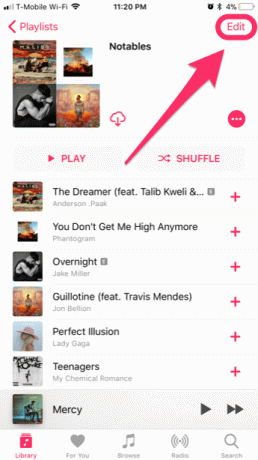
จากนั้นแตะ แก้ไข ที่ด้านบนขวา ตอนนี้ปิดตัวเลือกที่ระบุว่า แสดงในโปรไฟล์ของฉันและในการค้นหา.
การเปิดทิ้งไว้หมายความว่าจะปรากฏต่อเพื่อนๆ และแม้กระทั่งคนแปลกหน้า (ขึ้นอยู่กับการตั้งค่าความเป็นส่วนตัวด้านบนของคุณ) ซึ่งจะค้นหาสิ่งที่คล้ายกับชื่อหรือเนื้อหาของเพลย์ลิสต์ของคุณ เช่นเดียวกับ Spotify ทุกคนสามารถดูและสตรีมเพลย์ลิสต์สาธารณะได้ ซึ่ง ควรเพิ่มจำนวนส่วนผสมที่ผสมผสานอย่างมาก ได้ใน Apple Music

เมื่อมีคนเยี่ยมชมโปรไฟล์ของคุณว่าเป็นสาธารณะหรือหากพวกเขากำลังติดตามคุณอยู่ พวกเขาจะเห็นเพลย์ลิสต์ที่คุณเลือกให้แสดง บนแท็บ "สำหรับคุณ" พวกเขายังเห็นการรวบรวมเพลย์ลิสต์หรืออัลบั้มที่เล่นล่าสุดทุกรายการที่ติดตาม ไม่ได้อัปเดตตามเวลาจริงเช่น Spotify แต่ก็ดีพอ
นั่นคือวิธีที่คุณเข้าร่วมกลุ่มโซเชียลสำหรับ Apple Music มันดูมีความหวังมากกว่าความพยายามทางสังคมครั้งก่อนๆ ของ Apple — จำ iTunes Ping? เย้ๆ ยังไงก็ตาม รวบรวมเพื่อนและแลกเปลี่ยนเพลงดีๆ
ปรับปรุงล่าสุดเมื่อ 03 กุมภาพันธ์ 2022
บทความข้างต้นอาจมีลิงค์พันธมิตรที่ช่วยสนับสนุน Guiding Tech อย่างไรก็ตาม ไม่กระทบต่อความถูกต้องด้านบรรณาธิการของเรา เนื้อหายังคงเป็นกลางและเป็นของแท้

เขียนโดย
George Tinari เขียนเกี่ยวกับเทคโนโลยีมากว่าเจ็ดปี ไม่ว่าจะเป็นคำแนะนำ วิธีการ ข่าวสาร บทวิจารณ์ และอื่นๆ ปกติเขาจะนั่งอยู่หน้าแล็ปท็อป กินข้าว ฟังเพลง หรือร้องเพลงตามเสียงดัง คุณสามารถติดตามเขาบน Twitter @gtinari ได้หากต้องการข้อร้องเรียนและการเสียดสีเพิ่มเติมในไทม์ไลน์ของคุณ